Интернет-магазин с несколькими категориями
Пошаговая инструкция как создать магазин, в котором продаются товары, разбитые на категории.
Этот метод подойдет тем, у кого много товаров, они разные по типу и имеет смысл разные категории товаров разместить на разных страницах.
Категории для товаров можно создать с помощью личного кабинета или вручную наполняя блоки. Мы рассмотрим оба варианта.
Категории для товаров можно создать с помощью личного кабинета или вручную наполняя блоки. Мы рассмотрим оба варианта.
Разделы при использовании каталога товаров
1. Создайте товары в Каталоге товаров
Добавьте на страницу любой блок с карточками товаров, например, ST305N.

Перейдите в Контент блока. В нем вы можете перейти в каталог товаров и выбрать часть каталога, которую нужно показывать в блоке.

Важный момент: Если у вас были добавлены товары старым способом в Контенте блока, то система предложит перенести их управление в Каталог. Это можно сделать одним кликом в Контенте блока.
Перейдем в Каталог. В нем организован общий список всех товаров, которые есть на сайте. Создайте товар, нажав на кнопку «Создать товар».

2. Создадим разделы товаров
Создайте разделы, кликнув на ссылку «Разделы каталога»

Создайте несколько категорий товаров, которые будут использоваться в вашем магазине.
3. Отобразим товары в блоках
Перейдите в Контент блока с карточками товара и выберите раздел каталога, который нужно показывать в блоке.

После этого на опубликованной странице будет показываться именно этот раздел. Если вы выберете весь каталог для показа, то наверху блока будет показываться список всех разделов.
Если в ваших разделах много товаров, то вы можете создать отдельную станицу для каждого раздела, добавить в нем блок с товарами и назначить раздел для показа. Для удобной навигации разделы можно связать, указав ссылки на них в блоке с меню или в виде плиток из категории «Плитка и ссылка».
Если в ваших разделах много товаров, то вы можете создать отдельную станицу для каждого раздела, добавить в нем блок с товарами и назначить раздел для показа. Для удобной навигации разделы можно связать, указав ссылки на них в блоке с меню или в виде плиток из категории «Плитка и ссылка».
Разделы при заполнении товаров в Контенте блока
1. Создадим страницы для каждой категории и пропишем их адреса (URL)
В нашем примере мы создадим 5 страниц: главную и 4 для разных категорий. Для главной адрес можно не прописывать, нужно только назначить ее главной в настройках сайта. Для остальных укажем адреса, например: /furniture, /light, /textile, /accessories.

2. На главной странице сделаем навигацию для перехода на страницу категории
Как будет организована навигация зависит от дизайна вашего сайта. Наиболее удобные блоки для этой цели находятся в категории «Плитка и ссылка».
В нашем примере мы используем блок TE110. Добавим его на страницу и в меню «Контент» в каждой карточке добавим изображение, напишем название категории и поставим ссылки — те, что ранее мы задали для страниц.

На главной странице появится плитка — картинки и название категорий, при клике на которую посетитель будет открывать страницу с категорией.
Далее нужно перейти на страницу категории и на странице каждой категории добавить товары на страницу.
Создание категорий и подкатегорий
Для того, чтобы создать подкатегорию внутри категории, вам так же нужно создать несколько страниц и сделать навигацию между ними.
В этом случае удобно использовать навигационный блок «хлебные крошки». Он находится в категории «Меню» > МЕ605.

Как начать принимать платежи на сайте за товары или услуги.
Инструкция по размещению товаров на страницу интернет-магазина.
Инструкция по созданию многостраничного интернет-магазина.
С Тильдой интегрированы востребованные платежные системы. Можно подключить одну или несколько.
Корзина используется для любых сценариев продаж — и для одного товара и для множества.
Сценарий продажи товара без выбора дополнительных параметров.
Как сделать так, чтобы покупатель на сайте только заказал товар, а оплатил потом.
Как сделать, чтобы покупатель мог выбрать параметр: цвет, размер, время или другой параметр.
Вы можете предложить варианты доставки и задать для них разные цены.
Как передать данные для онлайн-кассы Cloudpayments, Робокасса, ЮKassa
Как добавить сопутствующие опции, которые покупатель может задать перед оформлением заказа
Настройка продажи единичного товара

